RHCE - EX2000模拟测试
1.为您的系统指定一个默认的软件仓库
YUM的软件库源为 http://content.example.com/rhel7.0/x86_64/dvd,将此配置为您的系统的默认软件仓库。
[root@server0 ~]# vim /etc/yum.repos.d/dvd.repo
[rhel]
name=rhel7
baseurl=http://content.example.com/rhel7.0/x86_64/dvd
enabled=1
gpgcheck=0
2.调整逻辑卷的大小
自行建立一个200MiB的逻辑卷 /dev/systemvg/vo,格式化为ext3文件系统并挂载到 /vo 。然后将逻辑卷vo和其文件系统大小调整到 300 MiB。要确保文件系统中的内容保持完整。请注意:分区大小很少能够完全符合要求的大小,所以大小在 270 MiB 和 330 MiB 之间都是可以接受的。
3.创建用户帐户
创建下列用户、组以及和组的成员关系:
一个名为adminuser的组
[root@server0 ~]# groupadd adminuser
一个名为natasha的用户,其属于adminuser,这个组是该用户的从属组
[root@server0 ~]# useradd natasha
[root@server0 ~]# gpasswd -a natasha adminuser
一个名为harry的用户,属于adminuser,这个组是该用户的从属组
[root@server0 ~]# gpasswd -a harry adminuser
一个名为sarah的用户,其在系统中没有可交互的shell,并且不是adminuser组的成员用户
[root@server0 ~]# useradd -s /sbin/nologin sarah
natasha、harry、和sarah的密码都要设置为flectrag
[root@server0 ~]# passwd natasha
[root@server0 ~]# passwd harry
[root@server0 ~]# echo flectrag | passwd –stdin sarah
4.配置文件/var/tmp/fstab的权限
拷贝文件/etc/fstab到/var/tmp/fstab,配置文件/var/tmp/fstab的权限:
[root@server0 ~]# cp /etc/fstab /var/tmp/fstab
文件/var/tmp/fstab的拥有者是root用户文件/var/tmp/fstab属于root组
[root@server0 tmp]# ll-rw-rwxr–+ 1 root root 313 3月 17 16:37 fstab
文件/var/tmp/fstab对任何人都不可执行
[root@server0 tmp]# chmod u-x /var/tmp/fstab
用户natasha能够对文件/var/tmp/fstab执行读和写操作
[root@server0 tmp]# setfacl -m u:natasha:rw /var/tmp/fstab
用户harry 对文件/var/tmp/fstab既不能读,也不能写
[root@server0 tmp]# setfacl -m u:harry:— /var/tmp/fstab
所有其他用户(当前的和将来的)能够对文件/var/tmp/fstab进行读操作
[root@server0 tmp]# chmod o=r– /var/tmp/fstab
5.配置一个cron任务
为用户natasha配置一个定时任务,每天在本地时间14:23时执行命令 /bin/echo hiya
[root@server0 guests]# crontab -e
6创建一个共享目录
创建一个共享目录/home/admins ,特性如下:
/home/admins目录的组所有权是adminuser
[root@server0 admins]# chown :adminuser /home/admins/
adminuser组的成员对目录有读写和执行的权限。除此之外的其他所有用户没有任何权限(root用户能够访问系统中的所有文件和目录)
[root@server0 admins]# chmod g+w,o=— /home/admins/
在/home/admins目录中创建的文件,其组所有权会自动设置为属于adminuser组
[root@server0 admins]# chmod g+s /home/admins/
[注]此处所谓的共享目录并不是指网络共享,只是某个组成员共享
7.安装内核的升级
从指定的地址 http://classroom.example.com/content/rhel7.0/x86_64/errata/Pa ckages/ 找到新版kernel的rpm安装文件,下载并用来升级内核,同时要满足下列要求:当系统重新启动之后升级的内核要作为默认的内核
原来的内核要被保留,并且仍然可以正常启动
[root@server0 ~]# wget http://classroom.example.com/content/rhel7.0/x86_64/errata/Packages/kernel-3.10.0-123.1.2.el7.x86_64.rpm
[root@server0 ~]# rpm -ivh kernel-3.10.0-123.1.2.el7.x86_64.rpm
[root@server0 ~]# reboot
[root@server0 ~]# uname -r
3.10.0-123.1.2.el7.x86_64
8.绑定到外部验证服务
系统 classroom.example.com 提供了一个 LDAP 验证服务。您的系统需要按照以下要求绑定到这个服务上:验证服务器的基本 DN 是:dc=example,dc=com帐户信息和验证信息都是由 LDAP 提供的连接要使用证书进行加密,证书可以在下面的链接中下载 : http://classroom.example.com/pub/example-ca.crt当正确完成配置后,用户 ldapuser 0 应该能够登录到您的系统中,但是没有主目录。当您完成 autofs的题目之后,才能生成主目录用户ldapuser 0的密码是password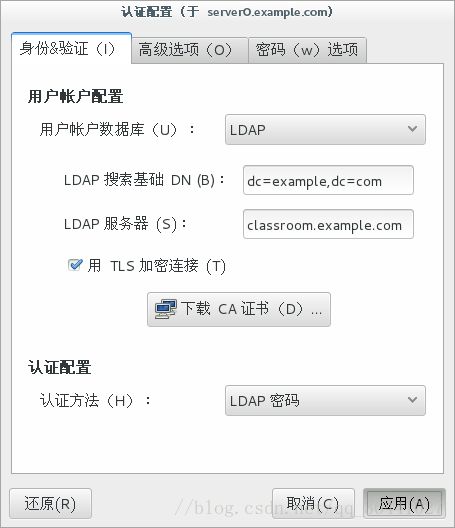
9.autofs的配置
按照下述要求配置 autofs 用来自动挂载 LDAP 用户的主目录:classroom.example.com(172.25.0.11)通过 NFS 输出 /home/guests 目录到您的系统,这个文件系统包含了用户ldapuser 0的主目录,并且已经预先配置好了ldapuser 0用户的主目录是 classroom.example.com:/home/guests/ldapuser 0ldapuser 0的主目录应该按需挂载到本地的/home/guests/ldapuser 0 目录下[root@server0 home]# mount classroom.example.com:/home/guests/ldapuser0 /home/guests/ldapuser0
用户对其主目录必须是可写的ldapuser 0用户的密码是password
[ldapuser0@server0 home]
server classroom.example.com iburst
[root@server0 home]# date -s "2010-8-2"
2010年 08月 02日 星期一 00:00:00 CST
3.[root@server0 home]# systemctl restart chronyd.service
[root@server0 home]# date
2018年 03月 17日 星期六 15:28:24 CST
server classroom.example.com iburst
[root@server0 home]# date -s "2010-8-2"
2010年 08月 02日 星期一 00:00:00 CST
3.[root@server0 home]# systemctl restart chronyd.service
[root@server0 home]# date
2018年 03月 17日 星期六 15:28:24 CST
15.创建一个逻辑卷
根据下面的要求创建一个新的逻辑卷:逻辑卷命名为database,属于datastore卷组,并且逻辑卷的大小为50个物理扩展单元 (physical extent)在datastore卷组中的逻辑卷,物理扩展单元 (physical extent) 大小应为 16 MiB使用ext3文件系统对新的逻辑卷进行格式化,此逻辑卷应该在系统启动的时候自动挂载在 /mnt/database 目录下
16.创建一个归档
创建一个名为/root/backup.tar.bz2的归档文件,其中包含/usr/local目录中的内容,tar归档必须使用bzip2进行压缩
[root@server0 share]# tar -jcf /root/backup.tar.bz2 /usr/local/